Bỗng một ngày đẹp trời nào đó, bạn không thể truy xuất hộp thư điện tử của mình bằng tiện ích Microsoft Outlook, hoặc nếu được thì tác vụ tải nội dung thư về từ máy chủ dịch vụ liên lục "gãy gánh" giữa đường mỗi khi bạn cố thử lại tác vụ này bằng cách nhấn liên tục vào nút Send/Receive trên thanh trình đơn. Hãy bình tĩnh, rất có thể hộp thư của bạn đang bị nghẽn bởi ai đó đã vô tình gửi cho bạn một (hay nhiều) thư điện tử có dung lượng các tập tin đính kèm quá lớn. Thông thường, hầu hết dịch vụ thư điện tử hỗ trợ tổng dung lượng tối đa cho một hộp thư là 10MB. 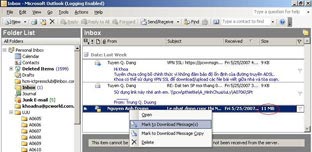 Trên thực tế, toàn bộ thư điện tử được gửi đến tài khoản của bạn được sắp xếp theo dạng hàng đợi (queue) trên máy chủ dịch vụ và chúng sẽ được tiện ích Outlook tải về theo nguyên tắc "đến trước - ra trước" (FIFO - First In First Out). Nếu chẳng may, thư điện tử gây ra hiện tượng tắc nghẽn lại nằm ở những vị trí đầu tiên thì bạn không tài nào biết được còn có bao nhiêu thư nữa ở đằng sau và sẽ rất phiền toái nếu đó là những thư điện tử quan trọng mà bạn cần trả lời gấp cho khách hàng, đối tác hay lãnh đạo.
Trên thực tế, toàn bộ thư điện tử được gửi đến tài khoản của bạn được sắp xếp theo dạng hàng đợi (queue) trên máy chủ dịch vụ và chúng sẽ được tiện ích Outlook tải về theo nguyên tắc "đến trước - ra trước" (FIFO - First In First Out). Nếu chẳng may, thư điện tử gây ra hiện tượng tắc nghẽn lại nằm ở những vị trí đầu tiên thì bạn không tài nào biết được còn có bao nhiêu thư nữa ở đằng sau và sẽ rất phiền toái nếu đó là những thư điện tử quan trọng mà bạn cần trả lời gấp cho khách hàng, đối tác hay lãnh đạo.
Có một giải pháp khá đơn giản để "hóa giải" tình trạng này là bạn đừng yêu cầu Outlook tải về toàn bộ nội dung của các thư điện tử từ máy chủ dịch vụ, thay vào đó là yêu cầu chỉ tải về phần tiêu đề (header) của mỗi thư. Bạn nhấn chuột vào nút mũi tên hướng xuống ở ngoài rìa nút Send/Receive, một trình đơn phụ sẽ xuất hiện, bạn chọn tài khoản hộp thư cần truy xuất và chọn Download Inbox Headers. Ngay lập tức, toàn bộ danh sách thư hiện có trên máy chủ sẽ xuất hiện, kèm theo là thông tin về dung lượng tập tin đính kèm. Khi này, các thư vẫn còn lưu trên máy chủ dịch vụ và công việc tiếp theo của bạn là đặt "mã lệnh" tương ứng cho mỗi thư.
Để tải về một thư, bạn nhấn chuột phải lên tiêu đề thư đó, chọn Mark to download Message(s) hay Delete để xóa thư đó (Hình 1). Lặp lại cách đánh dấu với các thư còn lại. Sau đó, bạn thực hiện các thao tác tương tự như khi tải về tiêu đề thư, nhưng lần này là chọn Process Marked Headers. Bằng cách này, Outlook sẽ được chỉ dẫn cụ thể cần thực hiện tác vụ tải về những thư nào và xóa trực tiếp trên máy chủ dịch vụ những thư nào dựa trên mã đánh dấu mà người dùng đã dán lên mỗi thư điện tử.
Dè chừng Outlook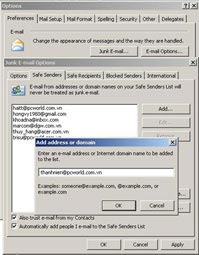 Bạn bị khách hàng phàn nàn tại sao không trả lời thư điện tử mà họ đã gửi cho bạn trong tuần vừa qua, hay không nhận được thư điện tử từ người đồng nghiệp đang làm việc ở một văn phòng chi nhánh khác cho dù hai người này đều khẳng định đã gửi thư đi. Hãy tìm chúng ở hộp thư rác (Junk Email).
Bạn bị khách hàng phàn nàn tại sao không trả lời thư điện tử mà họ đã gửi cho bạn trong tuần vừa qua, hay không nhận được thư điện tử từ người đồng nghiệp đang làm việc ở một văn phòng chi nhánh khác cho dù hai người này đều khẳng định đã gửi thư đi. Hãy tìm chúng ở hộp thư rác (Junk Email).
Trước vấn nạn thư rác, Microsoft đã cung cấp cho Outlook tính năng Junk Email để hạn chế đến mức tối đa những thư điện tử "không mời mà đến" lọt vào hộp thư chính của bạn. Tuy nhiên, cũng có không ít trường hợp, Junk Email nhận dạng lầm những thư điện tử của bạn bè, khách hàng, người thân là thư rác và ngay tức khắc "quẳng" chúng vào hộp thư Junk Email. Nếu không ngại đọc và xóa thư rác mỗi ngày, bạn hãy tắt tính năng này: trong Outlook, chọn Tools.Options, ở thẻ Preferences, nhấn Junk Email, ở thẻ Options, đánh dấu tùy chọn No Automatic Filtering và nhấn OK để kết thúc.
Song song với giải pháp tình thế đó, bạn còn có thể "thỏa hiệp" với Outlook bằng cách tạo ra một danh sách địa chỉ email người gửi an toàn (Safe Sender). Trong Outlook, bạn chọn Tools.Options, ở thẻ Preference, chọn Junk Email. Tiếp đến, ở thẻ Safe Senders, bạn đánh dấu 2 tùy chọn ở phía cuối hộp thoại là Also trust e-mail from My Contacts và Automatically add people I e-mail to the Safe Senders List. Bằng cách này, Outlook sẽ xem các địa chỉ thư điện tử có trong danh bạ liên lạc Contacts của bạn và những địa chỉ thư điện tử mà bạn gửi đi là những địa chỉ an toàn (không phải là địa chỉ phát tán thư rác). Ngoài ra, bạn cũng có thể bổ sung các địa chỉ thư điện tử khác vào danh sách Safe Senders (Hình 2).
Cần lưu ý, bạn nên thường xuyên kiểm tra hộp thư Junk Email vì tính năng "lọc" thư rác của Outlook nhiều khả năng sẽ tiếp tục nhận dạng lầm các thư điện tử có nguồn gốc rõ ràng nhưng lại không có tên trong danh sách Safe Sender, cũng như vô tình có những thuộc tính nào đó tương đồng với đặc điểm nhận dạng thư rác của Junk Email.
Song Đặng
Sơ cứu hộp thư bị “đóng băng”
1.130
Bạn nên đọc
-

2 cách ẩn địa chỉ email của bạn trên một website
-

Cách tự động chuyển tiếp email trong Outlook
-

5 add-on tốt nhất cho Gmail giúp bạn tiết kiệm hàng giờ mỗi tuần
-

Tuyệt chiêu tìm kiếm Gmail, lục được những thứ siêu hay
-

Cách sử dụng Quick Steps trong Microsoft Outlook
-

Bạn có thể phát hiện email lừa đảo không? Hãy làm bài kiểm tra này để chứng thực!
-

6 nhầm lẫn ngớ ngẩn mà nhiều người vẫn thực hiện khi xử lý vết thương khiến bệnh càng nặng thêm
Xác thực tài khoản!
Theo Nghị định 147/2024/ND-CP, bạn cần xác thực tài khoản trước khi sử dụng tính năng này. Chúng tôi sẽ gửi mã xác thực qua SMS hoặc Zalo tới số điện thoại mà bạn nhập dưới đây:
Số điện thoại chưa đúng định dạng!
0 Bình luận
Sắp xếp theo
Xóa Đăng nhập để Gửi
Cũ vẫn chất
-

Top 5 smartphone tốt nhất cho người lớn tuổi
2 ngày -

Stt về bạn thân, những câu nói hay về tình bạn
2 ngày 2 -

Cách tưởng nhớ trên Facebook
2 ngày -

Hướng dẫn làm mờ ảnh trên Canva rất đơn giản
2 ngày -

File XML là gì và cách mở nó như thế nào?
2 ngày -

Cách xóa trang trắng trong Google Docs
2 ngày -

Cách bấm dây mạng chuẩn chỉ với 3 bước
2 ngày 1 -

Cách cài tiếng Việt cho Messenger trên điện thoại
2 ngày -

Những biệt danh hay cho bạn thân, đặt biệt danh cho bạn thân
2 ngày 53 -

Cách lấy link video YouTube trên điện thoại, máy tính
2 ngày
 Công nghệ
Công nghệ  AI
AI  Windows
Windows  iPhone
iPhone  Android
Android  Học IT
Học IT  Download
Download  Tiện ích
Tiện ích  Khoa học
Khoa học  Game
Game  Làng CN
Làng CN  Ứng dụng
Ứng dụng 

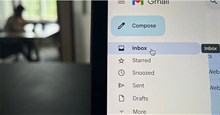

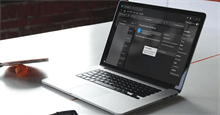

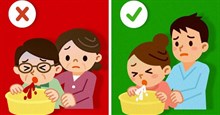
 Linux
Linux  Đồng hồ thông minh
Đồng hồ thông minh  macOS
macOS  Chụp ảnh - Quay phim
Chụp ảnh - Quay phim  Thủ thuật SEO
Thủ thuật SEO  Phần cứng
Phần cứng  Kiến thức cơ bản
Kiến thức cơ bản  Lập trình
Lập trình  Dịch vụ công trực tuyến
Dịch vụ công trực tuyến  Dịch vụ nhà mạng
Dịch vụ nhà mạng  Quiz công nghệ
Quiz công nghệ  Microsoft Word 2016
Microsoft Word 2016  Microsoft Word 2013
Microsoft Word 2013  Microsoft Word 2007
Microsoft Word 2007  Microsoft Excel 2019
Microsoft Excel 2019  Microsoft Excel 2016
Microsoft Excel 2016  Microsoft PowerPoint 2019
Microsoft PowerPoint 2019  Google Sheets
Google Sheets  Học Photoshop
Học Photoshop  Lập trình Scratch
Lập trình Scratch  Bootstrap
Bootstrap  Năng suất
Năng suất  Game - Trò chơi
Game - Trò chơi  Hệ thống
Hệ thống  Thiết kế & Đồ họa
Thiết kế & Đồ họa  Internet
Internet  Bảo mật, Antivirus
Bảo mật, Antivirus  Doanh nghiệp
Doanh nghiệp  Ảnh & Video
Ảnh & Video  Giải trí & Âm nhạc
Giải trí & Âm nhạc  Mạng xã hội
Mạng xã hội  Lập trình
Lập trình  Giáo dục - Học tập
Giáo dục - Học tập  Lối sống
Lối sống  Tài chính & Mua sắm
Tài chính & Mua sắm  AI Trí tuệ nhân tạo
AI Trí tuệ nhân tạo  ChatGPT
ChatGPT  Gemini
Gemini  Điện máy
Điện máy  Tivi
Tivi  Tủ lạnh
Tủ lạnh  Điều hòa
Điều hòa  Máy giặt
Máy giặt  Cuộc sống
Cuộc sống  TOP
TOP  Kỹ năng
Kỹ năng  Món ngon mỗi ngày
Món ngon mỗi ngày  Nuôi dạy con
Nuôi dạy con  Mẹo vặt
Mẹo vặt  Phim ảnh, Truyện
Phim ảnh, Truyện  Làm đẹp
Làm đẹp  DIY - Handmade
DIY - Handmade  Du lịch
Du lịch  Quà tặng
Quà tặng  Giải trí
Giải trí  Là gì?
Là gì?  Nhà đẹp
Nhà đẹp  Giáng sinh - Noel
Giáng sinh - Noel  Hướng dẫn
Hướng dẫn  Ô tô, Xe máy
Ô tô, Xe máy  Tấn công mạng
Tấn công mạng  Chuyện công nghệ
Chuyện công nghệ  Công nghệ mới
Công nghệ mới  Trí tuệ Thiên tài
Trí tuệ Thiên tài